- Unity User Manual (5.6)
- Gráficos
- Información General de las Gráficas (Graphics Overview)
- El Motor del Terreno
- Césped y Otros Detalles
Césped y Otros Detalles
Un terreno puede tener matas de césped y otros pequeños objetos tales como piedras que cubren su superficie. El césped es renderizado usando imágenes 2D para representar las matas individuales mientras que los otros detalles son generados de meshes estándar.
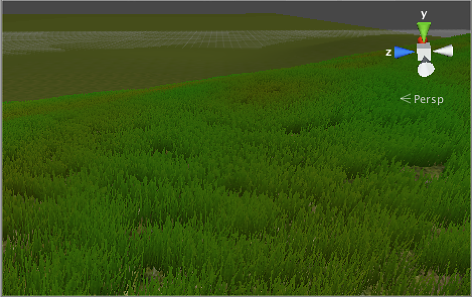
Detalles de Activación
El botón de detalles en la barra de herramientas habilita la pintura de césped/detalles.

Inicialmente, el terreno no tiene césped o detalles disponibles pero si usted hace click en el botón Edit Details en el inspector, usted verá las opciones Add Grass Texture y Add Detail Mesh en el menú que aparece. Una ventana va a aparecer para permitirle escoger los assets que usted quiere agregar al terreno para pintar.
Para el césped, la ventana se ve así:
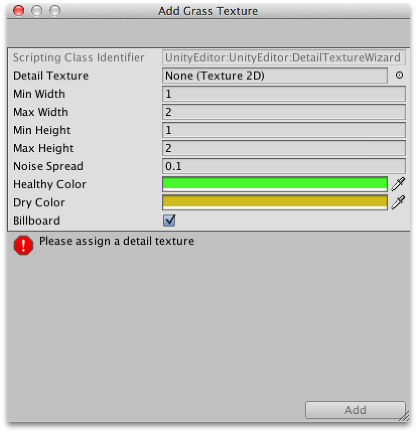
La Detail Texture es una textura que representa el césped. Unas pocas texturas son incluidas en el descargable de los Unity Standard Assets de la Asset Store. Usted también puede crear su propio, la textura es simplemente una pequeña imagen con el alpha configurado a cero para las áreas vacías. (“Grass” (césped) es un término genérico, de hecho - usted puede utilizar las imágenes para representar las flores, cepilla y de pronto incluso objetos artificiales como rollos de alambre de púas.)
Los valores Min Width, Min Height, Max Width y Max Height especifican los límites superiores e inferiores del tamaño del las matas de césped que son generadas. Para un aspecto auténtico, el césped es generado en patrones aleatorios “ruidosos” que tienen áreas peladas intercaladas con el césped.
El valor Noise Spread controla el tamaño aproximado de los parches alternados, con valores mayores indicando más variaciones dentro un área dada. (Nota técnica:. El ruido se genera en realidad usando Perlin noise; la propagación del ruido se refiere a la escala aplicada entre la posición x, y en el ruido de la imagen y el terreno.) Los parches alternados de césped son considerados más “saludables” en los centros en vez de las esquinas y los ajustes Healthy/Dry Color muestran la salud de las matas de césped por su color.
Finalmente, cuando la opción Billboard es habilitada, las imágenes de césped van a rotar para que ellas siempre enfrenten la cámara. Esta opción puede ser útil cuando usted quiera mostrar un campo denso de césped ya que no hay una posibilidad de ver matas de lado y por lo tanto visiblemente dos-dimensional. No obstante, con un escaso césped, las rotaciones de matas individuales pueden ser evidentes, creando un efecto extraño.
Para meshes en detalle, como las piedras, la ventana de selección se ve algo así:-
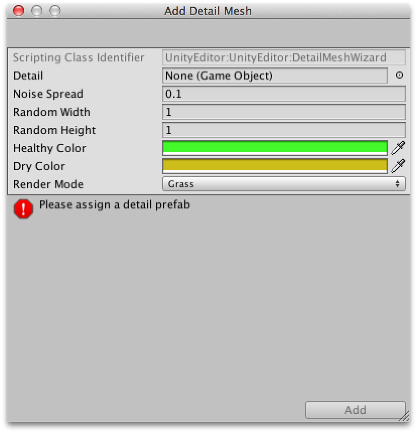
La propiedad Detail es utilizada para seleccionar un prefab de su proyecto que va a ser escalado por los valores Random Width y Random Height para instancias individuales. Los valores Noise Spread and Healthy/Dry Color funcionan de la misma manera como lo hacen para el césped (aunque el concepto de “saludable” es algo estirado cuando se aplica a objetos como piedras!) El Render Mode puede ser establecido a Grass o Vertex Lit. En Grass Mode, las instancias de los objetos detallados en la escena van a ser aplanadas a imágenes 2D que se comportan como texturas de césped. En Vertex Lit mode, los detalles serán renderizados como objetos vertex lit sólidos en la escena.